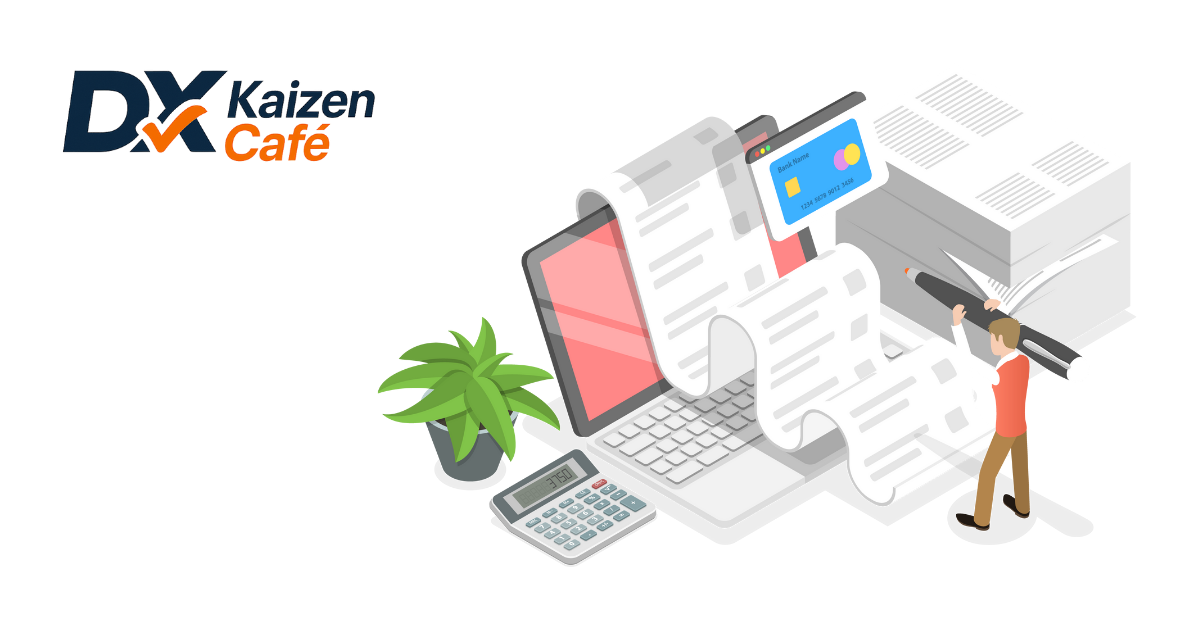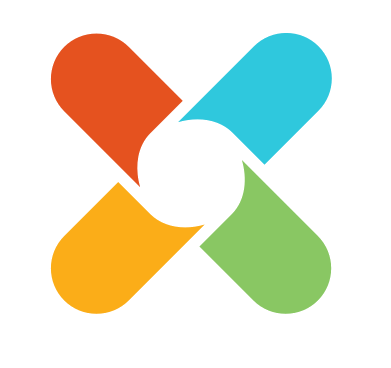「エクセルで簡単かつ正確に予算管理を行う方法を知りたい」
「エクセルが苦手でも予算管理表を作れる方法はないのか」
そんな悩みを抱えている方は多いのではないでしょうか?
- エクセルで予算管理を行うメリット・デメリット
- エクセルを使った予算管理表の作成手順
- 無料で使えるおすすめのエクセルテンプレート
- 専用ツールやノーコードツールによる課題解決の可能性
エクセルは、予算管理において非常に便利なツールです。
レイアウトを整えたり関数を活用したりすることで、収支の流れを視覚化しやすくなり、予算の管理がしやすくなります。
「何をどう管理すればいいのかわからない」
「関数は難しそう」
と不安に思うかもしれません。
本記事では、エクセル初心者の方でも無理なく始められるように、予算表の作り方や押さえておきたいポイントをわかりやすく解説していきます。
無料で使えるおすすめテンプレートも紹介しているので、ぜひ最後まで読んでみてください。
エクセルで予算管理が必要とされる理由
エクセルで予算管理を行う理由は、数字によって事業の進捗や経営状態を見える化し、判断の精度を高めるためです。
特に、売上やコストの目標に対して、計画通りに進んでいるかを定量的に把握できる点は大きなメリットといえます。
赤字や予算オーバーといった問題を早い段階で捉え、対策を講じるきっかけにもなるでしょう。
たとえば、月ごとの売上や経費をエクセルで集計し、あらかじめ設定した予算と比較する表を作成すれば、どこに差が生じているのかが一目で把握できます。
売上が予想を下回っている場合には販促施策の見直しを、支出が増えている場合にはコスト構造の再確認を行うといったように、状況に応じたアクションへとつなげやすくなります。
数字を根拠にした判断ができる点も、エクセル予算管理の大きな強みです。
加えて、エクセルで整理された予算情報は、上司や他部署との情報共有にも効果的です。
数値とグラフを組み合わせて視覚的に伝えられるため、認識のズレを防ぎ、社内の意思疎通をスムーズにする効果も期待できます。
このように、エクセルを活用した予算管理は、経営判断の土台を整え、組織全体の意思決定スピードを高めるための実践的な手段といえるでしょう。
もし紙で管理していたり、電卓で計算した結果だけを入力するような管理方法をしているようでしたら、エクセルで管理をはじめてみてはいかがでしょうか。
エクセルで予算管理表を作るメリット・デメリット
エクセルで予算管理を始める際は、その良い点と悪い点をきちんと知っておく必要があります。
ここでは、エクセルで予算管理表を作るメリットとデメリットについて解説していきます。
エクセルで予算管理表を作るメリット
エクセルで予算管理表を作るメリットには以下のようなものがあります。
- 導入コストの安さ
- 自由度が高い
- 使い慣れた操作感
- マクロや関数での自動化
エクセルで予算管理表を作成する最大の利点は、Office環境が整っていれば新たに専用ソフトを導入する必要がなく、低コストで始められる点にあります。
加えて、業務内容や管理したい項目に応じて、レイアウトや数式を自由に設計できる点も見逃せません。
使う人や部署ごとのニーズに合わせて柔軟にカスタマイズできるため、汎用的なツールに比べて、現場にフィットした予算表を作りやすくなります。
たとえば、月ごとの売上・経費・利益をまとめたシートを作り、関数を使って自動で集計すれば、手作業による集計作業の負担を減らせるでしょう。
さらにマクロを活用できれば、より複雑な処理も効率良く対応できるようになります。
また、エクセルは多くの社員が日常的に使い慣れているツールであるため、操作研修に時間やコストをかけずに導入しやすい点もメリットです。
扱いに慣れているぶん、導入後に混乱が生じにくく、業務への定着もスムーズに進みやすくなります。
このように、コストを抑えながら、自社の業務にあわせた予算管理表を構築できる点が、エクセルを活用する最大の魅力といえるでしょう。
エクセルで予実管理表を作るデメリット
エクセルで予算管理表を作るデメリットには以下のようなものがあります。
- ヒューマンエラーリスク:計算式やセル参照ミス、入力ミスの頻発
- データ量が多いと重くなる
エクセルで予算管理表を作成する場合は、複数のメンバーで扱うとファイルの上書きや保存ミスが発生しやすくなります。
また、手動で入力する作業が多いと、セル参照や関数のミスに加えて、単純な入力ミスも発生する可能性があるでしょう。
さらに、大量のデータを扱うと処理が重くなり、動作が遅くなる点も無視できません。
月別・部門別・商品別といった多軸で管理する際は、作業効率が下がってしまうこともあります。
こうした課題を軽減するためには、ファイルの運用ルールを明確にしたり、クラウド上で共有できる仕組みに切り替えたりする方法が考えられます。
このあとで紹介する予算管理関連の専用ツールやノーコードツールなどを活用して予算管理をアプリ化することで、属人的な運用を避け、作業の正確性とスピードを高められるでしょう。
エクセルで予算管理表を作成する4ステップ
エクセルで予算管理を始めるなら、手順を押さえておくことがスムーズな運用につながります。
以下の4ステップに分けて、予算管理表の作成方法を見ていきましょう。
- 項目とレイアウトを決める
- わかりやすいレイアウトの設定
- データを入力する
- 定期更新と差異分析
1. 項目とレイアウトを決める
予実管理表を作る際に最初に決めるべきなのは、「何を管理するか」という項目と、「どのように表示するか」というレイアウトの設計です。
収入・支出・差額といった基本的な項目に加え、部門別や案件別など、実際の業務内容に即した分類を設定しておくと、集計や分析がしやすくなります。
たとえば、月ごとに予算と実績を見直す運用であれば、1か月ごとにシートを分ける形式がおすすめです。
レイアウトを統一した状態でコピーして使えば、毎月の集計作業もスムーズに進められ、年間での比較も簡単に行えるようになるでしょう。
さらに、テンプレートとしての再利用を意識して設計しておくと、翌年度以降の運用がぐっと楽になります。
構成をあらかじめ整えておくことで、毎回ゼロから作る手間が省け、作業の効率も大きく向上します。
2. わかりやすいレイアウトの設定
次のステップは、見やすくてミスの起きにくいレイアウトを整えることです。
色分けや条件付き書式を活用すれば、予算との差を視覚的に把握しやすくなり、確認の手間も軽減されます。
たとえば、予算をオーバーした場合には赤、目標を達成した場合には緑といったように色を変えると、数字を細かく見なくても全体の状況が一目で分かるようになります。
色で状態を示すことで、直感的な判断がしやすくなるのもメリットです。
このような工夫を取り入れることで、集計結果を直感的に読み取れるようになります。
また、行や列の幅が詰まりすぎていると見づらくなるため、余白を適度に確保して、見た目にも配慮しましょう。
表の構成がすっきりしていると、情報の伝わり方にも違いが出てきます。
このように、視覚的な要素を意識して設計しておくと、誰が見ても理解しやすい予実管理表になります。
3. データを入力する
管理表を作成したあとは、実際にデータを入力して運用を始めていきます。
この段階で大切なのは、あらかじめ入力ルールを明確に決めておくことです。
「毎週金曜日に、その週の実績をまとめて記入する」といったように、入力のタイミングを決めておけば、記録の抜けや入力忘れを防ぎやすくなります。
担当者ごとの対応にバラつきが出にくくなるため、安定した運用にもつながるでしょう。
また、入力するのは金額だけでなく、備考欄やメモ欄に理由や背景を簡単に添えておくと、あとで見返す際に理解しやすくなります。
「なぜこの数字になったのか」をその場で記録しておくことで、過去のデータをもとにした改善や分析も進めやすくなるでしょう。
こうした情報の質を揃えておくことが、信頼性の高いデータを維持し、より精度の高い判断や戦略立案にもつながります。
4. 定期更新と差異分析
予算管理は作って終わりではありません。
定期的に実績を更新し、予算との差を確認することが大切です。
更新のタイミングは、月ごとや四半期ごとなど、あらかじめサイクルを決めておくと運用しやすくなります。
その際、単に数字を記録するだけでなく、予算と実績を見比べてギャップがある場合は、その要因をきちんと確認しておきましょう。
たとえば、販促費が予算を大きく上回っていたとしたら、その背景を調べたうえで、翌月の予算配分を見直す、あるいは支出を一時的に制限するなど、次のアクションにつなげていくことが求められます。
このように、数字の管理だけで完結させず、「なぜこうなったのか」「次にどう動くか」といった分析と対応まで一連の流れとして取り組むことが、予算管理を成果につなげるためのポイントといえるでしょう。
エクセルで無料で使える予算管理テンプレート5選
ここでは無料で使えるエクセルテンプレートのおすすめ5選を紹介します。
- みんエク
- マーキャリMEDIA
- bizocean
- Excelフリーソフト館
- 経理プラス
みんエク
みんエクが提供している予算管理用のエクセルテンプレートは、予算と実績をしっかり管理したい方に向けた、実用性の高いテンプレートです。
経常損益や特別損益など、複数の項目ごとに月別の予算と実績を入力できるよう設計されており、細かな収支を確認したい場面に適しています。
加えて、入力した数値をもとに差額や合計が自動で計算される仕組みになっているため、集計作業の手間が省けるのもメリットです。
手動での計算ミスを防げるので、日常業務の正確性を保ちやすくなります。
数字を入力するだけで必要な集計結果が表示されるので、作業効率の向上にもつながります。
さらに、主要な項目は最初からテンプレート内に設定されているため、初めて使う人でも迷わず作業を始められる点もメリットです。
ただし、グラフの自動生成など視覚的な分析機能は含まれていません。
このように、みんエクのテンプレートは、エクセルで予算管理をもっと効率よく進めたいと考えている人にとって、無理なく取り入れやすい実用的なテンプレートといえます。
マーキャリMEDIA
マーキャリMediaが提供する全体予算管理シートは、月ごとの予算と実績をエクセルで管理できる無料のテンプレートです。
予算項目は二つのセクションに分かれており、部門別やプロジェクト別といった異なる視点を並行して俯瞰できる設計になっています。
さらに、合計金額や予算との差額は、あらかじめ組み込まれた計算式によって自動的に算出されるため、集計の手間を減らせます。
入力欄もわかりやすく構成されているため、エクセルに不慣れな人でも安心して使い始められる点も嬉しいポイントです。
ダウンロードには会員登録が必要ですが、入手後は社内資料として活用したり、個人用にカスタマイズしたりと、用途に応じて柔軟に編集できます。
また、年間の予算と実績を一つのシートで把握できるため、全体の流れを一目で確認しやすく、進捗管理にも役立つでしょう。
bizocean
bizoceanが提供する予算管理表は、1年間の月次コストをまとめて管理できるエクセルテンプレートです。
各月の予算と実績の差額が自動で算出されるため、年間を通じた支出の傾向をつかみやすくなっています。
構成はシンプルですが、主要な費目はきちんと押さえられており、使い勝手のよさが特長です。
合計金額や差額も自動で集計される仕組みのため、日常的な確認や報告作業の負担を減らせます。
経理や総務などの管理部門はもちろん、個人で事業を行っているフリーランスの方にも扱いやすく、幅広い立場で活用が可能です。
また、支出を月ごとに一覧で見渡せるため、計画通りに進んでいるかを把握しやすく、早めの見直しにもつなげられます。
これから月次支出の整理を始めたいと考えている方にとっては、無理なく取り入れやすいテンプレートのひとつといえるでしょう。
Excelフリーソフト館
Excelフリーソフト館が提供する予実管理表は、4月始まりの年度に対応した予算と実績の対比を、シンプルな仕組みで実現できるエクセルテンプレートです。
複雑な操作を必要とせず、誰でも扱いやすい設計になっているため、初めて予実管理を行う方にも適しています。
入力された数値をもとに差額を自動で算出する仕組みが備わっており、経理や総務担当者の手間を減らせる点も大きな魅力です。
日常的な数字のチェックや、月次での見直しも効率よく進められるでしょう。
会計ソフトのように多機能ではありませんが、そのぶんシンプルで導入のハードルが低く、小規模な事業や個人で事業を営む方にも取り入れやすい構成になっています。
必要な機能を過不足なく備えているため、簡単な管理から始めたい方にはぴったりの選択肢といえるでしょう。
経理プラス
経理プラスが提供する予実管理テンプレートは、複数の費目を1枚のエクセルシートにまとめて管理できる、実務向けの構成が特徴です。
月ごとの予算と実績を並べて扱えるため、数字の流れを一目で確認しやすく、現場でもすぐに活用しやすい内容になっています。
営業収益や販売管理費、一般経費などが一覧で整理されており、部門ごとの差異もすばやく把握できる仕様です。
さらに、差額と達成率が自動で表示されるため、計算ミスのリスクも軽減でき、集計作業の精度向上にもつながります。
また、自社の事業形態や科目に応じて項目を追加したり、書式を変更したりする作業も簡単に行えるため、柔軟なカスタマイズが可能です。
初心者が使いやすいだけでなく、経営幹部による数値分析や戦略立案にも対応できる点も大きなメリットといえるでしょう。
数値を1つのシートで一元管理することで、経理業務の効率化が進み、経営判断のスピードと正確性も高まります。
予算管理にエクセルの限界を感じたら専用のツール活用がおすすめ
予算管理にエクセルの限界を感じた場合は、専用のツールを検討してみてください。
たとえば、予実管理ツールであるLoglass(ログラス)の「経営管理」サービスでは、予算や見込みの数値をエクセルから直接取り込むことができ、データ加工・分析から意思決定のためのダッシュボード化までがスピーディに実現できます。
もし「そこまでしっかりしたものじゃなくて、簡単なものでも良いんだけど」という場合は、ノーコードツールの導入もおすすめです。
ノーコードツールは業務アプリなどをプログラミングなしで作成できるツールです。
ノーコードツールを活用して、自社の予算管理業務にピッタリ合った業務アプリを比較的低コストで作成できます。
複数人での同時編集やリアルタイムでのデータ更新、情報の一元管理など、エクセルでは対応しづらかった業務もスムーズに進められるようになるでしょう。
月次の売上や経費を複数の部署で入力していると、エクセルではバージョンの混乱や入力ミスが起きやすくなります。
その点、専用のツールであれば、入力権限の設定や自動集計機能を使って、属人化や手入力によるミスを減らしながら、データを一元管理できます。
エクセルに頼った管理方法に限界を感じているのであれば、これらの専用ツールを試してみるのがおすすめです。
専用ツールはコスト面が悩みの種になりがちですが、ノーコードツールのプラスAppsは自社に必要な機能だけを絞ったアプリを作成できるため、過剰なコストをかけずに運用を開始できます。
また、申請フローやコメント欄といった予算管理に限らない業務プロセスも、アプリ上で実現可能です。
あらかじめルール化された手順で運用することで、確認漏れや対応の遅れといったトラブルも防ぎやすくなります。
無料トライアルも提供しているので、まずは試してみるのはいかがでしょうか。

エクセルで予算管理するときによくある質問(FAQ)
エクセルで予算管理を始めると、「この使い方で合っているのか?」「もっと効率の良いやり方はないのか?」と悩む場面が出てきます。
ここでは、エクセルで予算管理するときによくある以下3つの質問について解説していきます。
- 予実管理と予算管理は何が違いますか?
- エクセルテンプレートを使うメリットはありますか?
- エクセルで資産管理をする場合ノーコードツールはどんなときに使いますか?
予算管理と予実管理は何が違いますか?
事業やプロジェクトにおけるお金の管理では「予算管理」と「予実管理」がよく使われます。
一見似ていますが、それぞれの役割には違いがあります。
違いを以下の表にまとめているので、参考にしてください。
| 項目 | 予算管理 | 予実管理 |
| 主な目的 | 使う金額をあらかじめ決める | 予算と実績を比較し差を把握する |
| タイミング | 計画段階で行う | 実績が出た後に振り返りとして行う |
| 最終的な役割 | 無駄な支出の予防 | 改善点の発見と次の計画への反映 |
エクセルテンプレートを使うメリットはありますか?
エクセルテンプレートを使うメリットは、作業の手間を大幅に減らせる点です。
あらかじめ数式やレイアウトが設定されているため、ゼロから設計する必要がなくなります。
たとえば、入力欄に数値を入れるだけで収支が自動計算される関数が設定されているテンプレートであれば、関数の知識がなくても管理が進めやすくなるでしょう。
エクセルから専用ツールに切り替えるべきタイミングはありますか?
エクセルで予算管理を続けていると、少しずつ複雑化してきたり、処理が重くなってしまうことがあります。
以下のような場合は、エクセルから専用ツールへ切り替えを検討すべきタイミングです。
- 集計ミスや更新作業に手間がかかるとき
- 属人化してしまい、特定の担当者がいないと業務が進まなくなったとき
- エクセルの処理が重くなってしまい、作業がしにくくなったとき
このような場合は、専用ツールやノーコードツールへ切り替えることで課題解決につながるでしょう。
まとめ
本記事では、エクセルを使った予算管理の基礎から応用までをわかりやすく解説しました。
- エクセルで予算管理を行うメリット・デメリット
- 管理表を作成する4つのステップと具体的な手順
- 専用ツールやノーコードツールによる課題解決の可能性
予算管理をもっと効率的に進めたいと考えている場合は、まずエクセルでの運用方法を一度見直し、そのうえで必要に応じてツールの導入も検討してみるとよいでしょう。
エクセルは自由度が高く、導入のハードルも低いため、初期の管理には便利なツールです。
一方で、特定の人にしかわからない属人化や、数式の入力ミス、ファイルの更新作業にかかる手間といった課題もつきまといます。
こうした悩みを感じたときは、DXの観点でも専用ツールやノーコードツールの活用を視野に入れるのも一つの方法です。
業務全体の流れをアプリとして構築できるため、予算管理のプロセスが見えるようになり、入力ミスの削減にもつながります。
まずはエクセルをベースに予算管理を始め、現場での課題が明確になってきた段階で、段階的に移行していく進め方がおすすめです。